FLVは、ネットでデジタルビデオコンテンツを配信するために使用される一般的なビデオフォーマットであり、パソコンでFLVファイルを再生したい場合は、プロのFLVプレーヤーが必要です。この記事では、FLV再生ソフト(MiniTool Softwareの強力なFLVプレーヤーを含む)トップ10、FLVファイルフォーマットの変換ツールについて紹介します。
FLVファイルとは
Flash Videoの略であるFLVは、Adobe Flash PlayerとAdobe AIRで使用されるファイル形式で、同期されたオーディオとビデオのストリームを保存し、インターネット経由で配信します。インターネットのほぼすべての埋め込みビデオで使用される標準のビデオ形式になります。
FLVプレーヤーとは
インターネットからダウンロードしたFLV動画ファイルが、パソコンのメディアプレーヤーで再生できない場合、FLVプレーヤーを使用する必要があります。
FLV再生ソフトトップ10
次に、FLVファイルを再生するためのFLV再生ソフトトップ10を紹介していきます。
FLVファイルプレイヤートップ10
- MiniTool MovieMaker
- VLC Media Player
- Tonec Free FLV Player
- FLV Media Player
- Moyea FLV Player
- FLV Player
- Axara Free FLV Video Player
- Sothink FLV Player for Mac
- Any FLV Player
- AnvSoft Web FLV Player
トップ 1. MiniTool MovieMaker
対応OS:Windows
ここでは、ウォーターマーク、広告、バンドルやウイルスなしでWindows向けの無料のFLVプレーヤー、MiniTool MovieMakerを使用することをお勧めします。FLVファイルに加え、MP4、MOV、AVI、MKV、VOB、WMV、3GP、GIF、MP3などの一般的な形式も対応しています。
MiniTool MovieMakerクリックしてダウンロード100%クリーン&セーフ
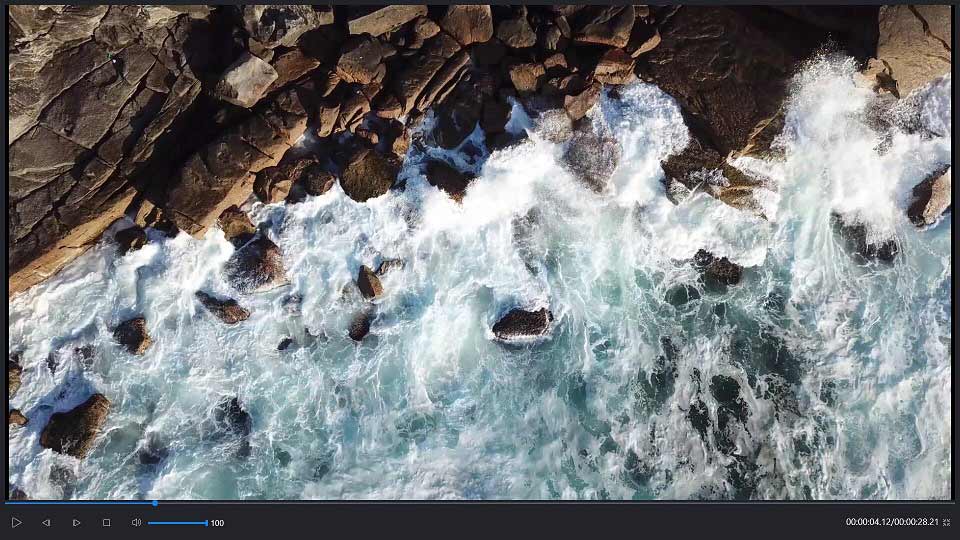
FLVファイルの再生方法
- 上のボタンからこの無料の動画再生ソフトを入手し、MiniTool MovieMakerをPCにインストールします。
- テンプレートウィンドウを閉じて、メインインターフェイスに入ります。
- 「Import Media Files」(メディアファイルのインポート)ボタンを選択し、FLV動画ファイルをインポートします。
- それをタイムラインにドラッグします。
- 「Play」(再生)ボタンをクリックします。
FLVファイルを編集する方法
FLV動画ファイルを再生した後、それに何らかの変更を加えたい場合は、以下の動画編集ガイドに従って操作してください。
- 回転:タイムライン上のFLVクリップをダブルクリックすると、4つの回転オプションが表示されます。その中の一つを選択してください。
- 分割:FLVクリップを選択し、青い再生ヘッドを分割したい右の位置に移動し、はさみアイコンをクリックし、「Quick Split」(クイック分割)を選択します。
- トリミング:FLVクリップを選択し、はさみのアイコンをクリックし、「Full Split」(フルスプリット)を選択します。それから、不要な部分をトリムするために「Trim」(トリミング)オプションを選択します。
- 効果の追加:「Effect」(効果)をクリックし、効果ライブラリにアクセスし、好きな効果で+ボタンをクリックします。
- テキストの追加:「Text」(テキスト)をクリックし、テキストライブラリにアクセスします。好きなキャプションをテキストトラックにドラッグ・ドロップします。次に、テキストを入力し、フォントサイズ、色、タイプを変更します。
- 色調補正:FLVクリップをダブルクリックし、スライダーをドラッグし、コントラスト、彩度、明るさを調整し、任意の3D LUT効果を適用することができます。
- オーディオの追加:「Music」(音楽)をクリックし、音楽ライブラリにアクセスし、その内蔵のオーディオファイルを使用するか、ローカルの音楽ファイルをインポートします。
機能
- 様々なファイル形式に対応しています。
- 豊富なトランジション、エフェクト、タイトルを提供します。
- クールなテンプレート、アニメーション動画を提供します。
- ビデオとオーディオクリップの分割、トリム、結合に対応しています。
- 動画の解像度を変更し、ファイルサイズを小さくします。
- ファイル形式の高速かつ無劣化な変換に対応しています。
トップ 2. VLC Media Player
対応OS:Windows、Linux、Mac OS X、Unix、iOS、Android
VLC Media Player(略称:VLC)は、VideoLANプロジェクトによって作成された、無料でオープンソースのメディア プレーヤーとマルチメディアフレームワークです。これは、多くのオーディオ/ビデオコーデックとファイル形式、DVD、VCDなどの様々なストリーミングプロトコルをサポートするポータブルなマルチメディアプレーヤー、エンコーダー、ストリーマーです。
機能
- ファイル、ディスク、ウェブカメラ、デバイス、ストリームの再生が可能です。
- コーデックパック不要でほとんどのコーデックを再生できます。
- ハードウェアアクセラレーションによるデコードを行っています。
- マルチメディアファイルをトランスコードし、様々なフォーマットに保存します。
- libcdioを使用して.isoファイルにアクセスします。
トップ 3. Tonec Free FLV Player
対応OS:Windows
Tonec Free FLV playerは、YouTube、Metacafeなどの人気サイトからダウンロードしたFLVを再生・変換するための高機能なFLVファイルプレーヤーです。このアプリは軽量で使いやすいです。プレーヤーを任意の解像度にズームし、ビデオをフルスクリーンで見ることができます。また、ビデオの再生速度を変更したり、フレームごとにビデオを再生したりすることもできます。
機能
- YouTube、Google Video、MySpaceTVなどのWebサイトからダウンロードしたFLVビデオを再生します。
- お使いのPCとコーデックでサポートされているメディアファイル形式を再生します。
- FLVをMP3、3GP、MP4、AVIに簡単に変換できます。
- シンプル、小型で使いやすいです。
トップ 4. FLV Media Player
対応OS:Windows
FLV Media PlayerはスタンドアロンFLVプレーヤーで、ダウンロードしたFLVビデオを再生したり、インターネットから直接FLVビデオを再生したりすることができます。このFLVプレイヤーは、簡単で直感的なインターフェイスを持ち、多くのオプションを提供します。プリインストールされたAdobe Flash OCXプラグインを必要としないため、FLVやH.264ファイルを表示するときに便利です。
機能
- ウィンドウを任意のサイズに拡大・縮小します。
- 動画の自動回転、字幕の追加、プレイリストの作成、再生画面のキャプチャが可能です。
- 色調補正のオプションを提供します。
- コマンドラインや様々なショートカットからFLVメディアプレイヤーを操作します。
トップ 5. Moyea FLV Player
対応OS:Windows
Moyea FLV PlayerはFLVファイルを再生するための使いやすいフリーウェアです。ローカルのビデオを再生するだけでなく、Webにあるオンラインビデオも直接再生することができます。テキストとサムネイルの両方でプレイリストを作成したり、映画をお気に入りに追加したり、スキンを変更したり、再生設定を調整したりできます。
機能
- ディスク容量をあまり消費しない軽量なプログラムです。
- 低画質の動画も簡単に高画質・HDに変換できます。
- 写真編集も可能です。
- FLV動画だけでなく、H.264など様々なFLVファイル形式も再生可能です。
- フルスクリーン、シャッフル、シングルリピートなど複数の再生モードに対応します。
トップ 6. FLV Player
対応OS:Windows
FLV.com Free FLV Playerは、ローカルディスクに保存したFLVビデオを再生するための使いやすいフラッシュビデオプレーヤーです。YouTubeやVimeoなどのサイトからお気に入りの動画をダウンロードしたら、この無料のFLVファイルプレーヤーを使って再生することができます。このプレーヤーはスタンドアロンアプリではなく、FLV DownloaderとFLV Converterも搭載されます。
機能
- FLV、F4V、HD FLVなどをサポートします。
- 以前にダウンロードしたビデオを再生したり、ウェブから直接ストリーミングすることができます。
- コーデックは必要ありません。
- サイズ変更可能な再生ウィンドウを持っています。
トップ 7. Axara Free FLV Video Player
対応OS:Windows
Axara Free FLV Video Playerは、無料のオーディオとビデオプレーヤーで、FLV、MKV、SWF、MPG、MP4、AVI、MP3、WMVなどの一般的なマルチメディアファイルのほとんどを再生することができます。このプログラムはシンプルなインターフェースを持っており、多くの追加機能を提供しません。ビデオプレイリストの作成や、必要に応じてプレーヤーウィンドウのサイズを変更することも対応しています。
機能
- すべてのオーディオおよびビデオコーデックがサポートされています。
- 再生ウィンドウのサイズを自由に変更できます。
- 標準コントロールを使用すると、ビデオを前後に移動したり、ループで再生できます。
- オンスクリーンコントロールでフルスクリーンムービーを再生します。
- シェードモードでDVDを再生します。
トップ 8. Sothink FLV Player for Mac
対応OS:Mac
Sothink FLV Player for Macは、コンピューターでFLVファイルを再生するための無料で使いやすいプログラムです。シンプルで直感的なインターフェースを持っています。このプレーヤーでFLVビデオを再生するには、コンピューターから追加するか、URLをコピーしてプログラムに直接貼り付けます。追加されたすべてのファイルがリストに表示されます。
機能
- クリーンで直感的なインターフェイスを持っています。
- いつでもオフライン・オンラインでFLVビデオを楽しむことができます。
- ズームイン/アウト機能を提供します。
- FLVファイルの退屈な部分をスキップするためのスクロールバーと2つのスキップボタンを提供します。
- 最近アクセスしたFLVファイルはリストに保存されます。

この記事は、Windows PCのローカルストレージに保存されている動画およびYouTubeにアップロードした動画に音楽を追加する方法を紹介しました。
トップ 9. Any FLV Player
対応OS:Windows
Any FLV Playerは、インターネットでFLVファイルを再生するためのスタンドアロンの軽量ビデオプレーヤーユーティリティです。このFLVメディアプレーヤーの「Webに共有」機能を使用し、ビデオを素ば早くWebサイトやブログにアップロードし、メタデータをFLVファイルに追加することもできます。さらに、再生コントロールパネルのカスタマイズも対応しています。
機能
- 完全にサイズ変更可能なウィンドウを持っています。
- 完全にカスタマイズされたプレイコントロールパネルを持っています。
- 数回のクリックでFLVビデオをウェブサイトに公開できます。
- FLVビデオのメタ情報を自動的に挿入します。
トップ 10. AnvSoft Web FLV Player
対応OS:Windows
AnvSoft Web FLV Playerは無料のFLVメディアプレーヤーで、.flv拡張子を持つすべてのFLVファイルを再生することができます。Web FLVプレーヤーを使用すると、バッファリングなしでハードドライブのオンラインビデオ共有ウェブサイトからダウンロードされたフラッシュ ビデオを楽しむことができます。また、コントロールパネル、スライダー、ボタン、スライドの背景など、FLVプレーヤーのスタイルをカスタマイズするための完全な制御を提供します。
機能
- 複数のフラッシュビデオを簡単に再生します。
- FLVプレーヤーのスタイルを完全にカスタマイズします。
- FLVのメタデータを挿入します。
- フラッシュビデオをWebページに公開します。
- 動画の自動リピートに対応します。
ここには、たくさんのFLVプレーヤーを提供しますが、私はMiniTool MovieMakerのが一番良いと思います。ぜひ試してみてください。Twitterでシェア
FLVファイルを他のフォーマットに変換する
PCにもともと備わっているプレーヤーでFLV動画を再生したいだけなら、まずFLVファイルをそのメディアプレーヤーに対応した形式に変換する必要があります。この時、MiniTool MovieMakerは良い選択です。
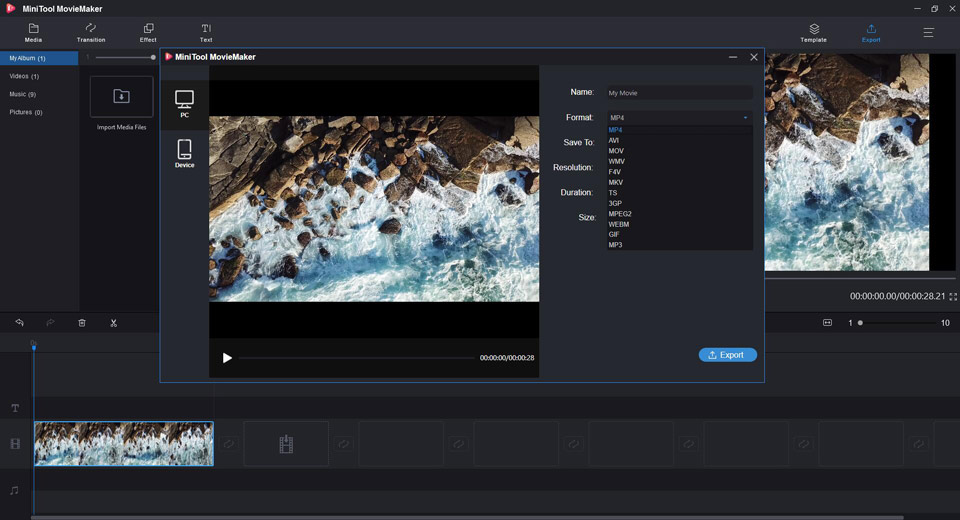
FLVを他のフォーマットに変換する手順:
- PCでMiniTool MovieMakerを開きます。
- メインインターフェイスに入ります。
- 「Import Media Files」(メディアファイルのインポート)を選択し、FLVファイルをインポートします。
- 目的のFLVファイルをタイムラインにドラッグ&ドロップします。
- 右上にある「Export」(エクスポート)ボタンをクリックします。
- 適切な形式を選択し、FLVファイルをエクスポートします。必要に応じて、名前を入力し、保存場所を指定し、変換されたファイルに適した解像度を選択します。
- もう一度「Export」(エクスポート)ボタンを押します。
最後に
では、どのFLVファイル再生ソフトが好きですか?もしもっと良いFLVプレーヤーの推薦があれば、コメント欄で教えてください。




ユーザーコメント :